5.6 修剪
2025年10月13日
5.6 修剪
“修剪”是利用相交曲面或相交曲线进行相互裁剪,并可以选择各自的保留部分,最后保留的部分会结合成一个新的元素。下面以图5.6.1所示的实例来说明曲面修剪的一般操作过程。

图5.6.1 曲面的修剪
Step1.打开文件D:\cat2014.8\work\ch05.06\trim.CATPart。
Step2.选择命令。选择
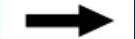

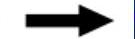
 命令,系统弹出如图5.6.2所示的“修剪定义”对话框。
命令,系统弹出如图5.6.2所示的“修剪定义”对话框。
Step3.定义修剪类型。在“修剪定义”对话框的 下拉列表中选择
下拉列表中选择 选项,如图5.6.2所示。
选项,如图5.6.2所示。
Step4.定义修剪元素。选取图5.6.3所示的曲面1和曲面2为修剪元素。
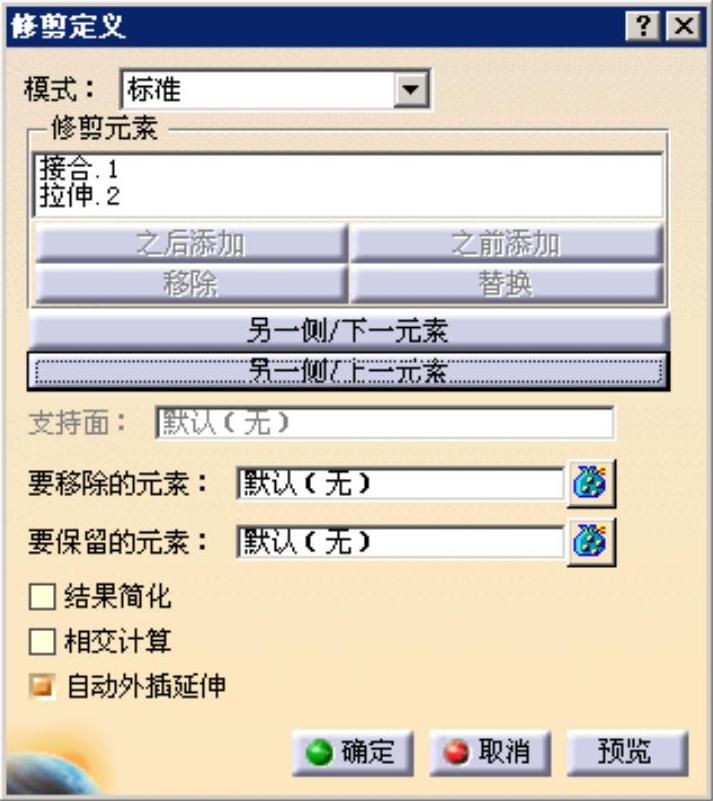
图5.6.2 “修剪定义”对话框
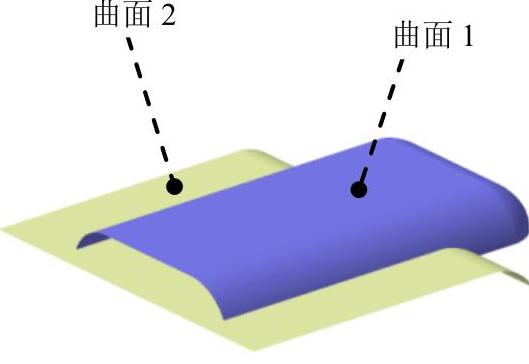
图5.6.3 定义修剪元素
Step5.单击 按钮,完成曲面的修剪操作。
按钮,完成曲面的修剪操作。
说明:在选取曲面后,单击“修剪定义”对话框中的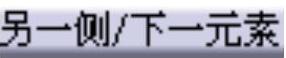 、
、 按钮可以改变修剪方向,结果如图5.6.1c所示。
按钮可以改变修剪方向,结果如图5.6.1c所示。
图5.6.2所示的“修剪定义”对话框中各选项说明如下。
●  :用于定义修剪类型。
:用于定义修剪类型。

 :此模式可用于一般曲线与曲线、曲面与曲面或曲线和曲面的修剪。
:此模式可用于一般曲线与曲线、曲面与曲面或曲线和曲面的修剪。

 :此模式只用于修剪曲线,选定的曲线全部保留。
:此模式只用于修剪曲线,选定的曲线全部保留。
●  :选中此复选框,系统自动尽可能地减少修剪结果中面的数量。
:选中此复选框,系统自动尽可能地减少修剪结果中面的数量。
●  :选中此复选框,系统将在两曲面相交的地方创建相交线。
:选中此复选框,系统将在两曲面相交的地方创建相交线。
●  :选中此选项,当修剪元素不足够大,不足以修剪掉要修剪的元素时,可以选中此复选框,将修剪元素沿切线延伸至要修剪元素的边界。要注意避免修剪元素延伸到要修剪元素边界之前发生自身相交。
:选中此选项,当修剪元素不足够大,不足以修剪掉要修剪的元素时,可以选中此复选框,将修剪元素沿切线延伸至要修剪元素的边界。要注意避免修剪元素延伸到要修剪元素边界之前发生自身相交。
